CAD过滤器的使用教程
溜溜自学 室内设计 2022-06-01 浏览:1015
大家好,我是小溜,CAD过滤器是一个很好用的工具,它可以从不同的图形中过滤出同样的东西来。所以面对一些图层比较多的图纸,我们经常会需要用到这个工具,如果不知道怎么用的话,快看看下面的CAD过滤器的使用教程吧!
想要更深入的了解“CAD”可以点击免费试听溜溜自学网课程>>
工具/软件
硬件型号:华为笔记本电脑MateBook 14s
系统版本:Windows7
所需软件:CAD2007
方法/步骤
第1步
假设下面的方框里有不同大小的圆,比如要过滤出其中某圆的数量有多少个。当然在数量不多的情况下,是很容易知道它的数量。在数量较多时可以用过滤的方法来解决这个问题。
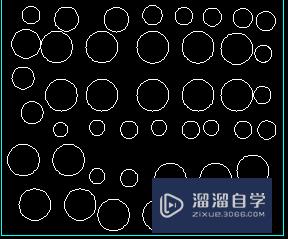
第2步
输入快捷键FI,按空格确认后此时会弹出对象选择过滤器的对话框,如下图所示。
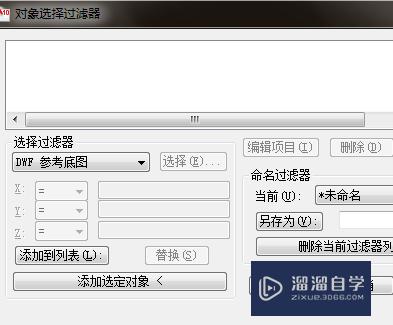
第3步
现在假设要过滤出大圆的数量有多少,选择对话框下方的添加选定对象。此时鼠标变方框,选择其中的大圆,此时又弹出刚才的对话框。
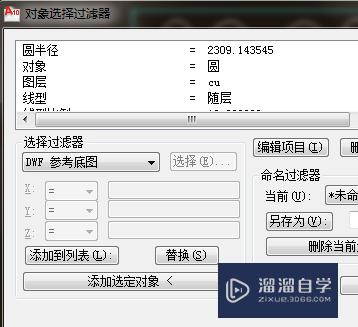
第4步
拉动对话可以从上面知道方框里记录了圆半径,图层,线型,等这个圆的特定的信息。
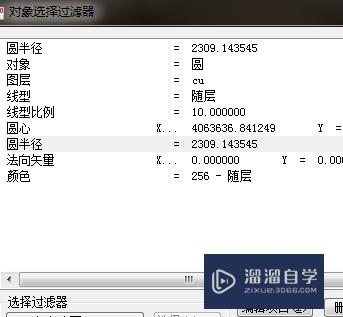
第5步
因为要过滤出大圆的数量,所以可以用圆的半径作为特性来过滤出所需要的圆。在方框里留下圆的半径,其它不需要的信息通通删除掉。
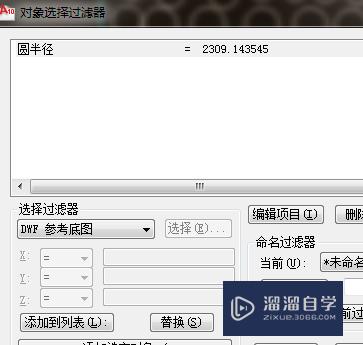
第6步
最后点击下方的应用,用鼠标框选方框里面所有的圆,此时系统自动过滤出原先所设定的圆,如下图最下方可以看出过滤出的大圆数量为21个。

注意/提示
好了,本次关于“CAD过滤器的使用教程”的全部内容就分享到这里啦,希望小溜分享的内容能够帮助到大家。同时可以关注溜溜自学网,遇到不懂的问题可以在这里寻找到详细的解决方法。
相关文章
距结束 05 天 20 : 40 : 25
距结束 01 天 08 : 40 : 25
首页









